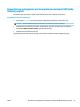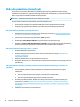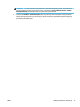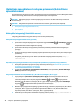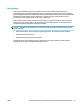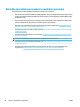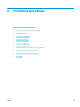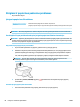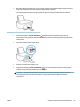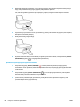User Guide
USB ryšio pakeitimas į belaidį ryšį
Jeigu pirmą kartą nustatėte spausdintuvą ir įdiegėte programinę įrangą, USB laidu tiesiogiai sujungę
spausdintuvą su kompiuteriu, galite bet kada lengvai pakeisti ryšį į belaidį tinklo ryšį. Jums reikės belaidžio
802.11 b/g/n tinklo su belaidžiu kelvedžiu arba prieigos tašku.
PASTABA: Spausdintuvas palaiko tik ryšius, naudojančius 2,4 GHz.
Prieš pereidami nuo USB ryšio prie belaidžio ryšio tinklo įsitikinkite, kad:
●
Spausdintuvas prijungtas prie kompiuterio USB laidu, kol Jūsų nepaprašoma laido atjungti.
●
Kompiuteris yra prijungtas prie belaidžio ryšio tinklo, kuriame norite įdiegti spausdintuvą.
USB ryšio pakeitimas į belaidžio ryšio tinklą („Windows“)
1. Paleiskite HP spausdintuvo programinę įrangą. Išsamesnę informaciją žr. Paleiskite HP spausdintuvo
programinę įrangą („Windows“) 20 puslapyje.
2. spausdintuvo programinė įranga spustelėkite „Tools“ (įrankiai).
3. Spustelėkite „Device Setup & Software“ (įrenginio sąranka ir programinė įranga).
4. Pasirinkite „Convert a USB connected printer to wireless“ (paversti USB ryšiu prijungtą spausdintuvą
belaidžiu ryšiu prijungtu spausdintuvu). Vadovaukitės ekrane pateikiamais nurodymais.
USB ryšio perjungimas į belaidį ryšį („OS X“ ir „macOS“)
1. Ištraukite USB kabelį iš spausdintuvo.
2. Atkurkite numatytąsias spausdintuvo tinklo nuostatas. Išsamesnę informaciją žr. Belaidžio ryšio
nuostatos 74 puslapyje.
3. Naujausią „HP Easy Start“ versiją atsisiųskite iš 123.hp.com.
4. Atidarykite „HP Easy Start“ ir vadovaukitės ekrane pateiktomis instrukcijomis, kad prijungtumėte savo
spausdintuvą.,
USB ryšio pakeitimas į belaidžio ryšio tinklą naudojant programėlę HP Smart kompiuteryje su „Windows 10“
(„Windows“)
1. Prieš pradėdami, įsitikinkite, kad jūsų kompiuteris ir spausdintuvas atitinka toliau nurodytus
reikalavimus:
●
Šiuo metu jūsų spausdintuvas prijungtas prie kompiuterio naudojant USB.
●
Šiuo metu jūsų kompiuteris prijungtas prie belaidžio ryšio tinklo.
2. Atverkite programėlę HP Smart. Daugiau informacijos, kaip atverti programėlę kompiuteryje su
„Windows 10“, ieškokite Naudokite programėlę HP Smart spausdinti, nuskaityti bei atlikti trikčių
diagnostiką ir šalinimą naudodami įrenginį su „iOS“, „Android“ ar „Windows 10“ operacine sistema
21 puslapyje.
3. Įsitikinkite, kad pasirinkote savo spausdintuvą.
76 7 skyrius Spausdintuvo prijungimas LTWW